【cad引线设置怎么打开 cad引线的快捷键是什么】CAD中有三种引线标注,一种是快速引线,一种是多重引线,
它们都有一个共同的特性,可以很容易地添加多个引线来标记不同内容,
并且可以合并或对齐多个引线标记 , 这非常方便
下面让来看看它们的具体用法 。

文章插图
引线标注如上图效果,主要由箭头、引线、基线、标注的内容组成 。
首先来看多重引线,命令是MLD
输入命令MLD,回车 , 指定引注内容的文字位置 , 输入内容,然后再指定箭头的引出位置 。
如果需要设置引线样式 , 输入命令:MLS打开多重引线样式进行设置 。
可以设置:引线格式、引线结构和内容等 。
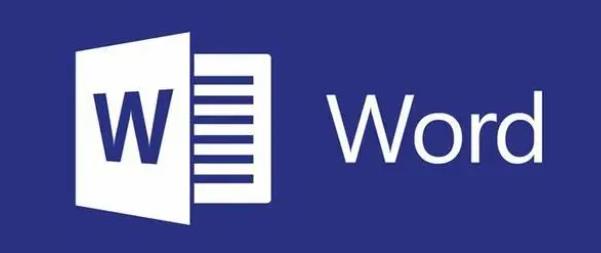
文章插图
再来看看快速引线,从上图发现,外观上,多重引线的快速看不出区别 。
但当选中以后,多重引线是一个块,而快速引线是处打散状态 。
快速引线的命令是LE,
命令行输入LE, 空格,这时命令行提示:指定第一个引线点或设置(s)
如果你需要设置引线的样式,可以输入S , 回车,打开设置窗口,如下图

文章插图
在这里可以根据自己喜好进行一些个性化的设置 。
有注释、引线和箭头、附着,三个部分 。
其中
注释选项可以设置:注释类型、多行文字选项、重复使用注释等
引线和箭头选项可以设置:点数、箭头、引线、角度约束等内容 。
附着选项:可以设置多行文字的位置 , 比如可以设置文字在左边或者右边,根据自己需要进行设置 。
- 怎么设置siri一喊就出来 siri语音在哪里打开
- 怎么允许应用通过防火墙 电脑防火墙在哪里设置关闭
- 鼠标灵敏度的设置方法 鼠标加速在哪里关闭
- 文档如何双面打印设置 word自动双面打印的设置
- 电脑一拖二显示器怎么设置 电脑外接显示器的分屏
- 鼠标自定义按键怎么设置 xmouse自定义按键设置教程
- cad加载插件快捷键命令是什么 cad制图快捷键命令大全
- cad线型文件放在哪儿 CAD添加线型的方法
- word奇偶页码一左一右的设置步骤 页码怎么设置连续页码
- 手机怎么格式化才能彻底删除数据 安卓手机怎么格式化恢复出厂设置
